在互联网的日常使用中,DNS(域名系统)扮演着“网络翻译官”的角色,它将人类易于记忆的域名(如www.example.com)转换为机器可识别的IP地址,默认的DNS服务器并非总是最优选择,其可能存在响应速度慢、安全性不足或被限制访问特定内容等问题,切换DNS(Switch DNS)便成为了一种简单有效的优化手段,通过更换更可靠的DNS服务,可以显著提升网络体验、增强安全性或突破地域限制。

什么是DNS?为何要切换DNS?
DNS是互联网的核心基础设施之一,当用户在浏览器中输入网址时,DNS会通过分布式数据库系统,快速查询并返回对应的IP地址,从而建立连接,默认情况下,设备会自动使用网络运营商(如电信、移动)提供的DNS服务器,但这些服务器往往存在以下痛点:
- 响应速度慢:运营商DNS服务器负载较高,或因网络架构问题导致解析延迟,影响网页打开速度。
- 安全性不足:默认DNS可能缺乏恶意网站过滤功能,用户易遭受钓鱼攻击或恶意软件入侵。 限制**:部分运营商DNS会屏蔽某些境外网站或服务,导致访问受限。
- 稳定性差:在高峰时段或网络波动时,DNS解析可能失败,出现“无法访问此网站”的提示。
切换DNS即通过手动配置,将设备的DNS服务器更换为第三方公共DNS或专用DNS服务,从而解决上述问题。
切换DNS的核心优势
提升网络访问速度
优质的DNS服务器具有更快的解析响应速度和全球分布式节点,Cloudflare的DNS(1.1.1.1)和Google Public DNS(8.8.8.8)通过优化路由和缓存机制,能显著减少域名解析时间,尤其对于访问境外网站或频繁加载资源的场景,提速效果明显。
增强网络安全
许多第三方DNS服务内置安全防护功能,可自动拦截恶意网站、钓鱼链接和僵尸网络域名,OpenDNS FamilyShield(208.67.222.123)会屏蔽成人内容和不适宜网站,而Quad9(9.9.9.9)则专注于阻止已知恶意IP地址,为用户提供更安全的上网环境。

突破地域限制与网络审查
对于需要访问特定地区服务(如流媒体、学术资源)的用户,切换至支持特定区域的DNS服务器(如某些地区的公共DNS或企业级DNS),可能帮助绕过基于地域的访问限制,但需注意,此举需遵守当地法律法规,避免用于非法用途。
稳定性与可靠性
公共DNS服务商通常拥有冗余服务器和负载均衡技术,即使某个节点出现问题,也能自动切换至其他节点,确保DNS解析服务的连续性,降低因DNS故障导致的网络中断风险。
如何切换DNS?详细步骤指南
切换DNS的操作因设备类型而异,以下以常见设备为例,提供具体操作步骤:
Windows系统
- 步骤1:进入“控制面板” > “网络和Internet” > “网络和共享中心”,点击当前连接的网络(如“以太网”或“WLAN”)。
- 步骤2:点击“属性”,选择“Internet协议版本4(TCP/IPv4)”,点击“属性”。
- 步骤3:选择“使用下面的DNS服务器地址”,输入首选DNS和备用DNS(如1.1.1.1和1.0.0.1),点击“确定”保存。
macOS系统
- 步骤1:进入“系统偏好设置” > “网络”,选择当前连接的网络(如“Wi-Fi”),点击“高级”。
- 步骤2:切换到“DNS”选项卡,点击左下角“+”号,添加新的DNS服务器地址(如8.8.8.8),点击“确定”保存。
路由器设置(全局生效)
- 步骤1:登录路由器管理界面(通常通过浏览器访问192.168.1.1或192.168.0.1)。
- 步骤2:在“网络设置”或“DHCP设置”中找到“DNS服务器”选项,选择“手动”输入DNS地址(如208.67.222.222和208.67.220.220),保存并重启路由器。
- 注意:路由器配置后,所有连接该网络的设备将自动使用新DNS,无需单独设置。
手机端(Android/iOS)
- Android:进入“设置” > “网络和Internet” > “私有DNS”,选择“私有DNS提供者”,输入DNS地址(如dns.nextdns.io)。
- iOS:进入“设置” > “Wi-Fi”,点击当前连接的网络,滚动至“DNS”选项,修改为“手动”并添加服务器地址。
常见DNS服务商推荐
选择DNS服务商时,需综合考虑速度、安全性、隐私保护等因素,以下是几款主流的公共DNS服务:
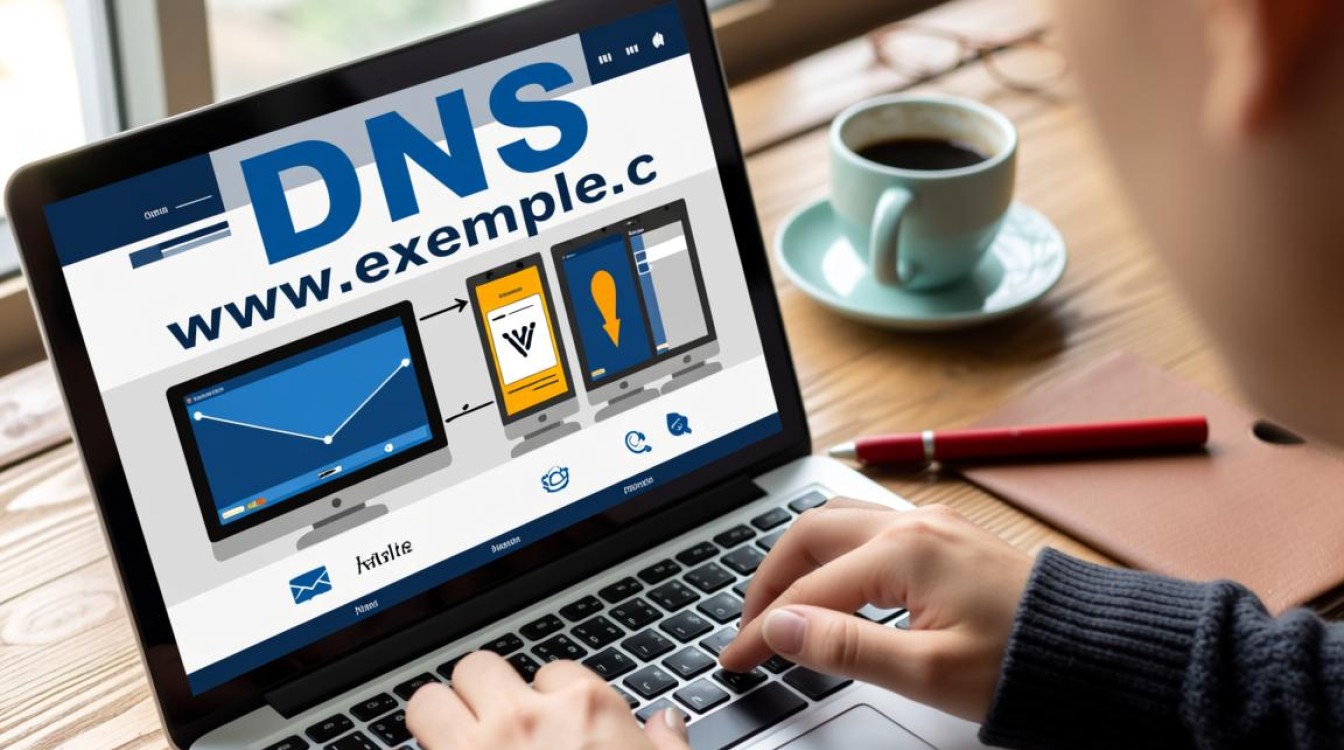
- Cloudflare DNS:1.1.1.1(隐私优先,无日志记录,响应速度快)。
- Google Public DNS:8.8.8.8(全球覆盖,稳定性高,但需注意隐私政策)。
- OpenDNS:208.67.222.222(提供安全过滤和家长控制功能)。
- Quad9:9.9.9.9(专注于安全拦截,无用户数据追踪)。
- 阿里云公共DNS:223.5.5.5(针对国内用户优化,访问国内网站速度快)。
切换DNS的注意事项
- 优先使用备用DNS:配置时建议同时设置首选DNS和备用DNS,避免单一服务器故障导致网络中断。
- 测试网络连通性:切换后可通过
ping命令(如ping www.baidu.com)或在线DNS测试工具(如DNSPerf)检查解析速度和稳定性。 - 隐私保护:避免使用记录用户隐私的DNS服务,优先选择明确声明“无日志”的提供商。
- 定期更新:部分DNS服务会更新IP地址或优化节点,建议关注服务商公告,及时调整配置。
相关问答FAQs
Q1:切换DNS后,网页打开速度反而变慢,是什么原因?
A:可能原因包括:DNS服务器与用户地理位置较远、网络运营商对第三方DNS有限速、或DNS服务器负载过高,建议尝试更换其他DNS服务商(如从Cloudflare切换至阿里云DNS),或使用nslookup命令测试目标域名的解析延迟,选择响应最快的DNS服务器。
Q2:切换DNS是否会影响游戏或在线视频的延迟?
A:DNS解析主要影响域名连接建立的速度,对游戏或视频的实时延迟影响较小,但如果默认DNS解析游戏服务器域名较慢,可能导致“匹配延迟”或“加载缓慢”,此时切换至低延迟的DNS(如Cloudflare 1.1.1.1)可间接改善体验,但核心延迟仍取决于网络链路质量和服务器距离。